

红外遥控器的制作
电子说
描述
步骤1:准备
整理设计思路
第2步:Cybot

对不起,除非你有一个Cybot,否则对你来说没什么用。
但是如果你认识任何一个人:
可能这会让那些休眠的小家伙复活,躲在那些尘土飞扬的壁橱里:)
第3步:让我们开始吧。首先是原型。
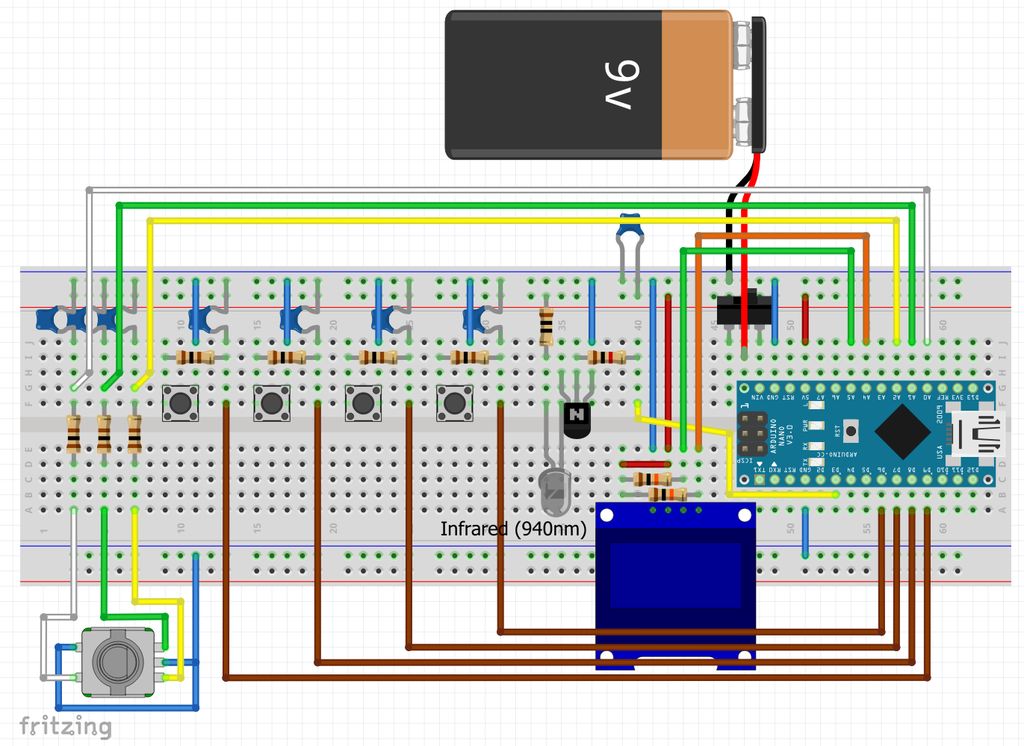

在制作手机之前,我构建了一个原型来测试产品并确保我的代码正常工作。
R8和R9是I2C总线的上拉电阻。很多人忘记将这些添加到电路中,但它们是必需的。 (每个总线一对,而不是设备)
根据经验,电阻器被添加到主设备中,但由于Arduino可以用作主设备或从设备并且为了简单起见,内部拉动不会用于图书馆。
我使用内部上拉电阻作为连接到开关的引脚。所以所有开关都接近地。
电阻/电容对R1至R7,C1至C7用于补偿反弹。 (所以如果你想进行快速测试则没有必要,我推荐它们用于稳定性)
Q1是红外LED(940nm)的驱动器。这是因为LED使用全功率来传输信号。 (再次,如果您的Cybot旁边的测试,Q1,C8和R11可以被删除。在引脚D3和5v之间串联连接R10和LED1应该工作)
我使用Fritzing创建了电路,所以这里是文件,以便您可以更好地查看它:Arduino_Handset.zip
步骤4:编程Arduino

制作完成后从上面的电路原型你需要将我的HEX文件上传到Arduino NANO。
我使用这个上传器来执行此操作:XLoader。
我已经为我做了一个HEX文件NANO和UNO。 (据我所知他们都是一样的)
Arduino NANO:Tims_Cybot_Transmitter_Nano_Atmaga328P_Internal_Pullup.hex
Arduino UNO:Tims_Cybot_Transmitter_Genuino_Uno_Internal_Pullup.hex
对于内置版本我使用外部上拉电阻。
Arduino NANO:Tims_Cybot_Transmitter_Nano_Atmaga328P.hex使用外部上拉电阻。
Arduino UNO:Tims_Cybot_Transmitter_Genuino_Uno.hex使用外部上拉电阻。
(I不知道HEX文件中是否有引导加载程序,但是我将这些HEX文件配置为NANO的旧引导程序
XLoader是一个易于使用的程序,你不需要安装它,它是一个独立的程序,从你放置它的任何地方运行。你告诉它文件的位置并告诉它在哪里发送它。(NANO插入的端口)
步骤5:下一步是制作功能可用的手机。

我决定让这个项目模块化,而不是制作一块电路板并将所有东西安装到一块电路板上。
制作它模块化,一些模块可以在互联网上找到。
此外,您将从草图中看到,我喜欢显示我的项目的所有内部工作方式:)
步骤6:组件/模块列表:

第7步:Arduino NANO

芯片需要是ATmega328 (如果您使用的是中国克隆)
此程序使用90%的SRAM和EEPROM
步骤8:OLED

单色(黑白)
0.96英寸128 x 64像素I2C连接
步骤9:带按钮的旋转开关

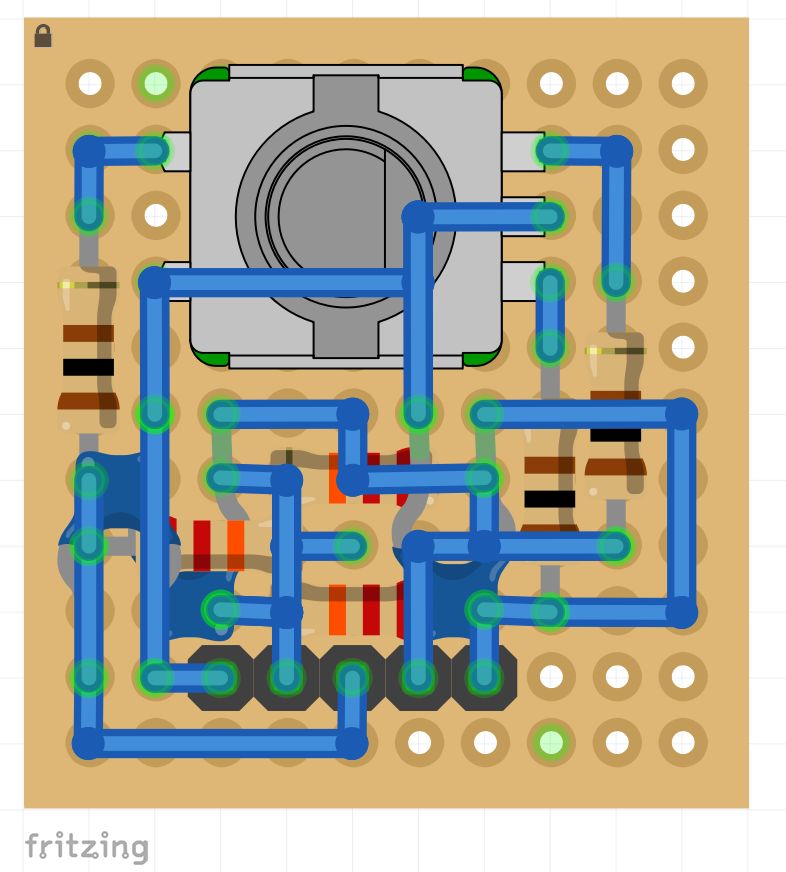
我自己制作了这块电路板。
我想要外部上拉电阻和在所有开关上反弹。一些旋转开关模块可以在互联网上找到。(确保它们在电路板上有上拉电阻)
它可以在一个Perfboard上制作。
这是一个Fritzing文件: Tims_Rotary_Switch.zip
(显然电线在电路板下)
步骤10:红外发射器



我自己创造了这个板。
互联网上有一些模块,但一定要买一个有驱动程序的模块。 (有一个晶体管从电源为IR LED供电)
它可以在一个Perfboard上制作。
这是一个Fritzing文件:Tims_Infrared_Transmitter.zip
(显然电线在电路板下面)
步骤11:控制按钮

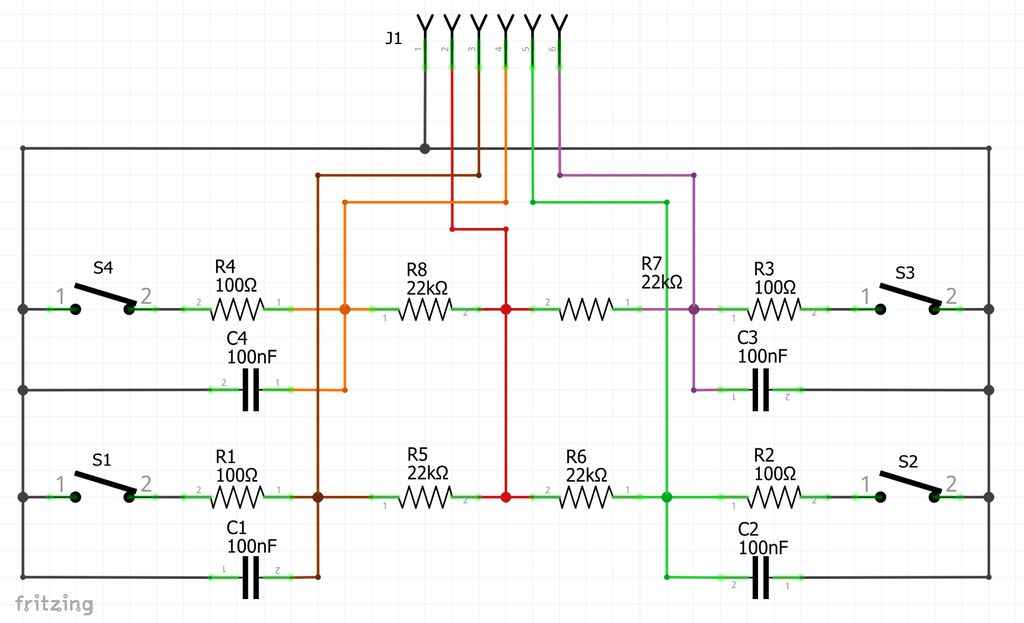
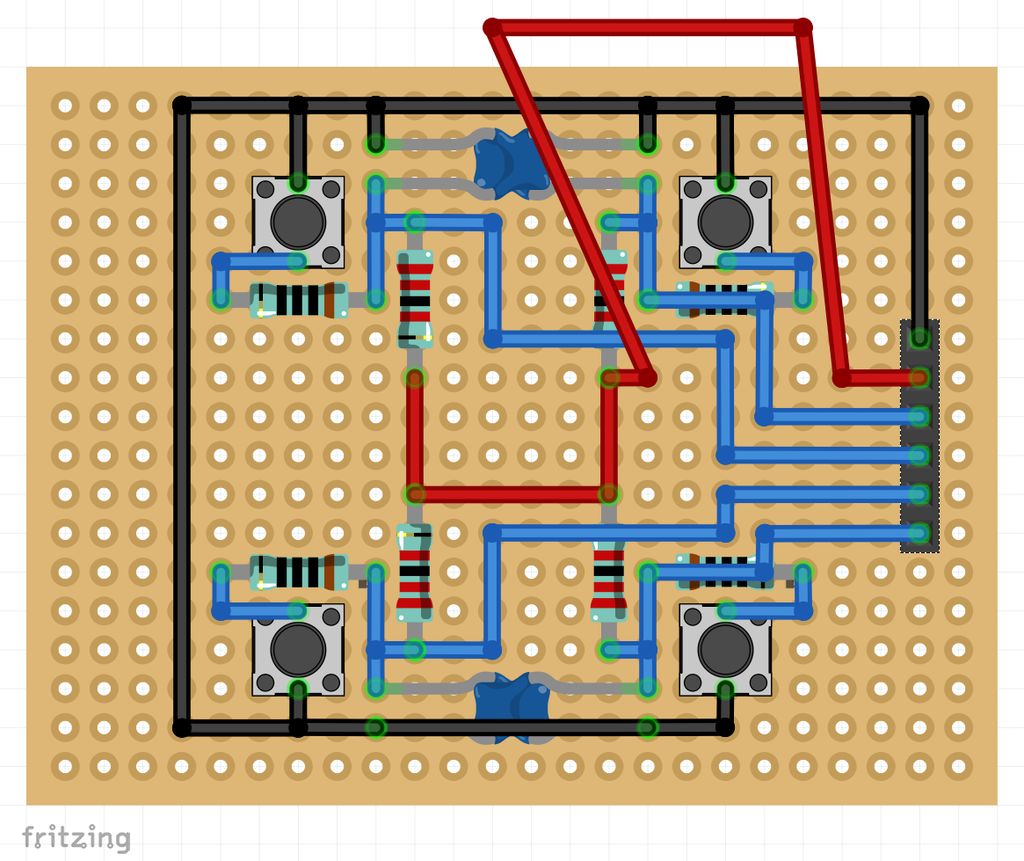
幸运的是我从旧的爱普生打印机上取下了一个4按钮面板。
这个面板上安装了上拉电阻和去抖动组件。但并不是每个人都有一个装满旧位的盒子,所以这就是电路。
它可以在Perfboard上制作。
这是一个Fritzing文件:4_buttons_with_Debounce_and_Pullup。拉链(显然电线在板下面除了一个)
关于在Perf-Board上制作它的注意事项,顶部和底部适合我在3D打印机上制作的塑料部件。
电路板的尺寸应为65mm×40mm。
将插头安装到电缆上时,请注意引脚如下:
Left Forward =引脚D7
左反向=引脚D8
右转=引脚D6
右反转=引脚D9
步骤12:电源和I2C总线板

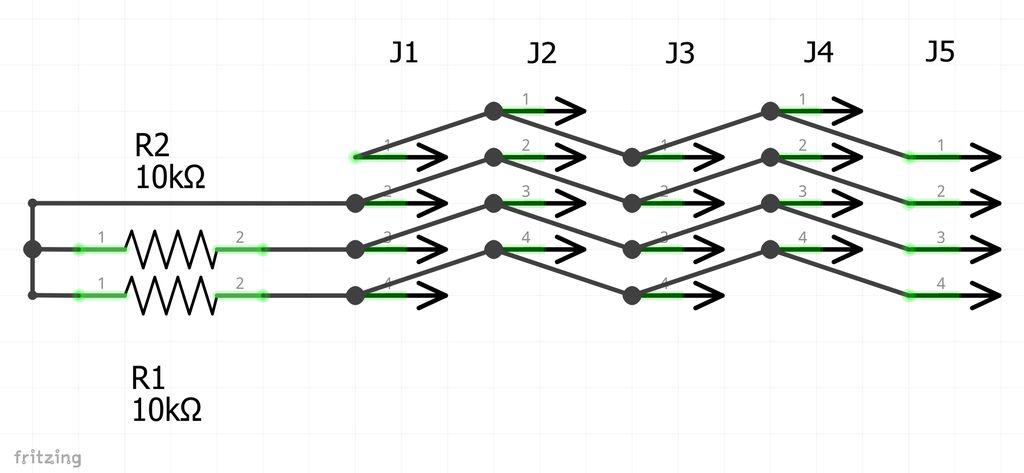
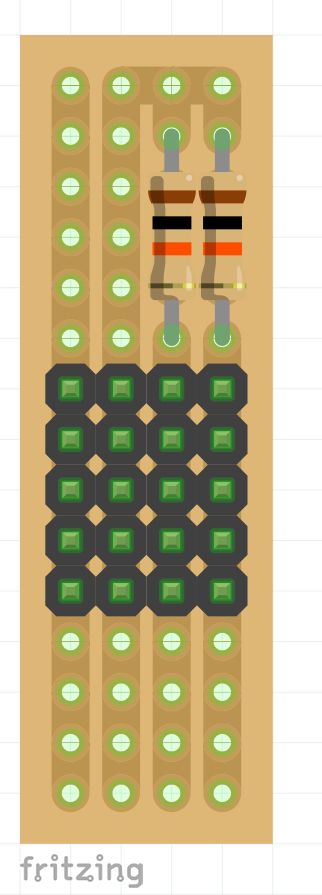
使所有组件连接起来变得容易我已经为电源和I2C制作了总线板。
将I2C总线放在电路板上,可以很容易地添加I2C总线所需的2个上拉电阻。 (由于我只有一个I2C组件,我只需要在该总线上安装2个标头)
它可以在Stripboard上进行。
这是一个Fritzing文件:I2C_Bus.zip
步骤13:连接几条电缆需要的所有组件。
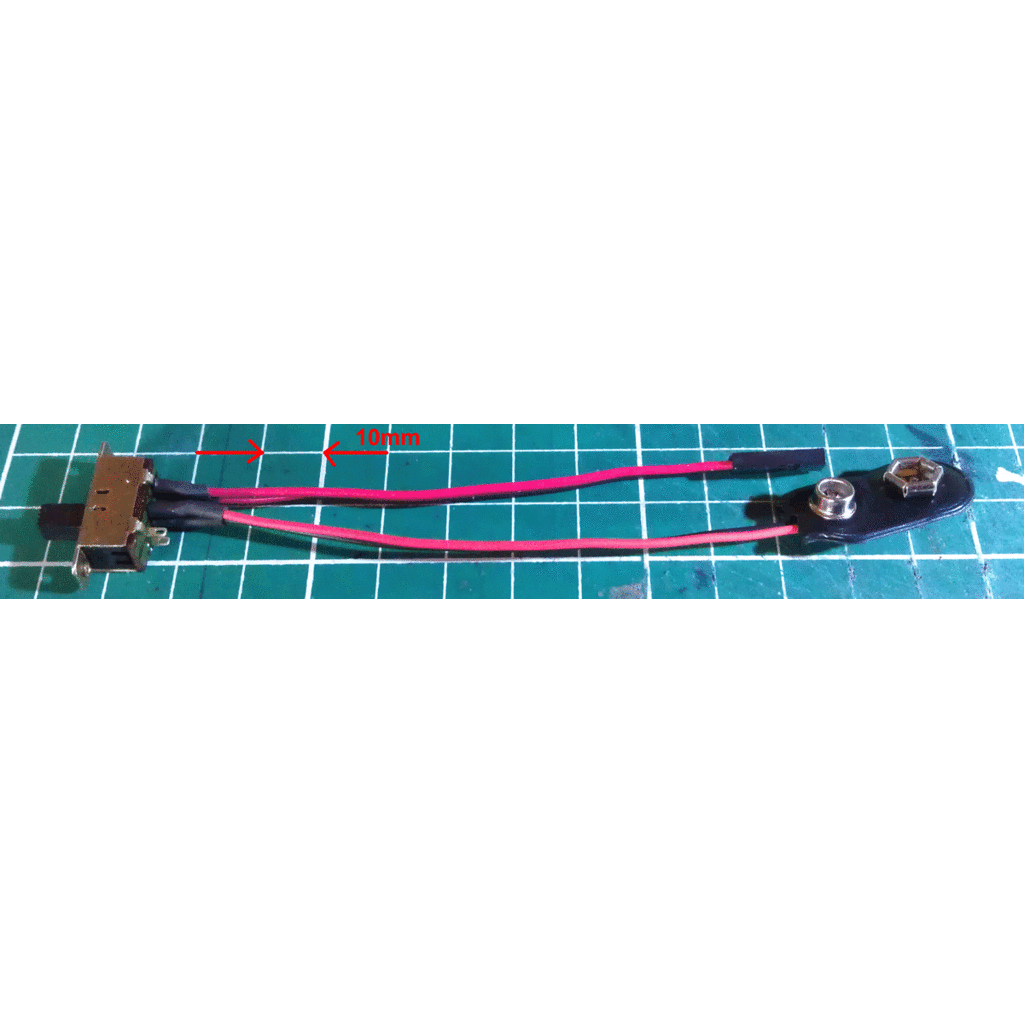

步骤14:3D打印部件。
我在每个文件中都包含一张图片,以显示它们的方向打印。
步骤15:基础

STL文件:Base.stl
步骤16:切换侧

STL文件:Switch Side.stl
步骤17:NANO侧

STL文件:NANO Side.stl
步骤18:电池夹
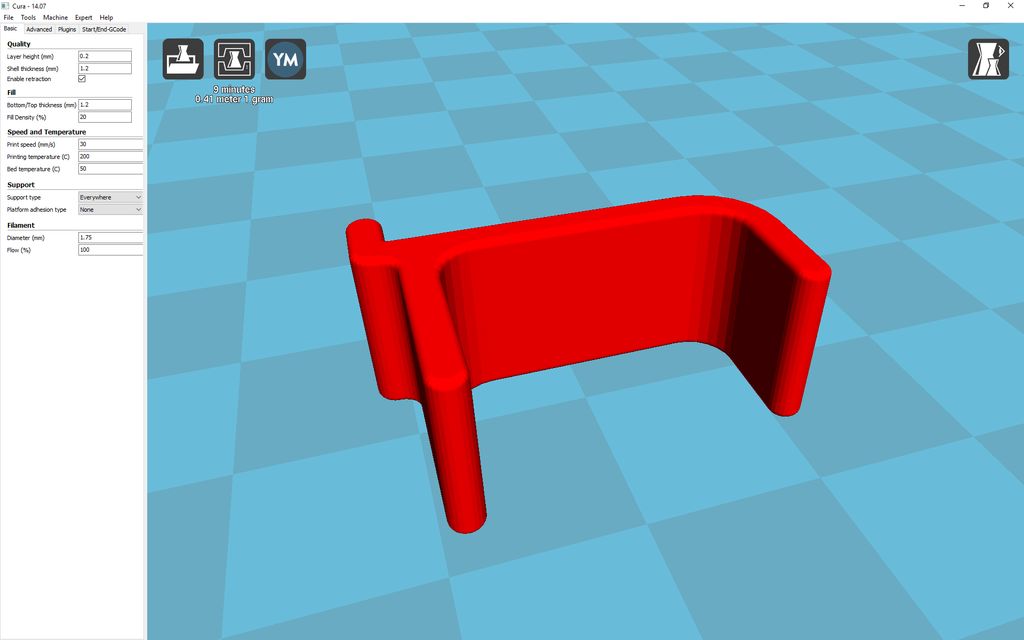
STL文件:Battery Clip.stl
步骤19:NANO Clip
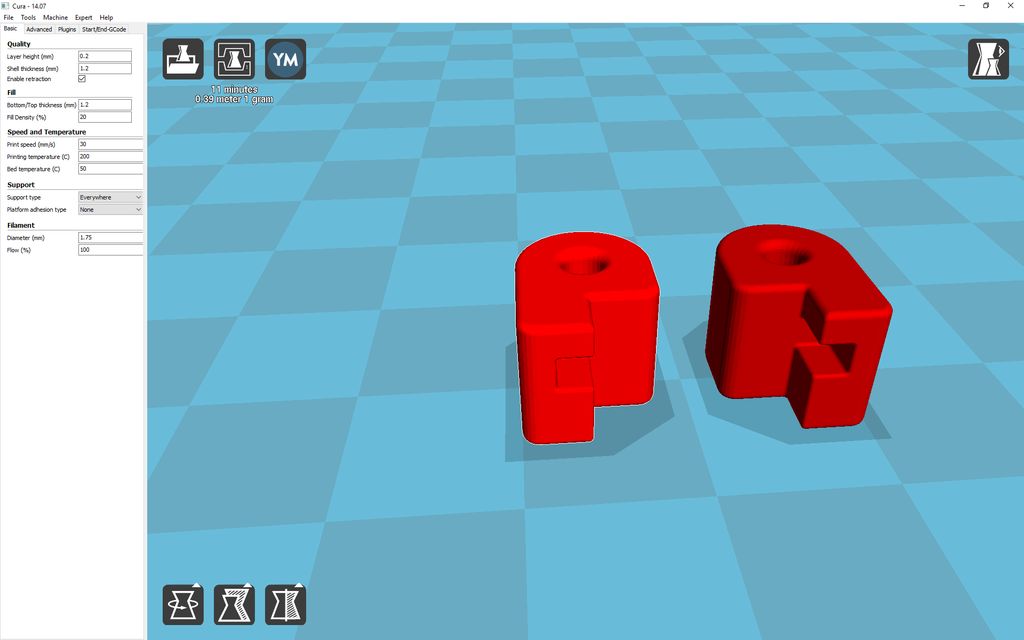
STL文件:NANO Clip.stl还需要制作镜像副本
步骤20:编码器Nut
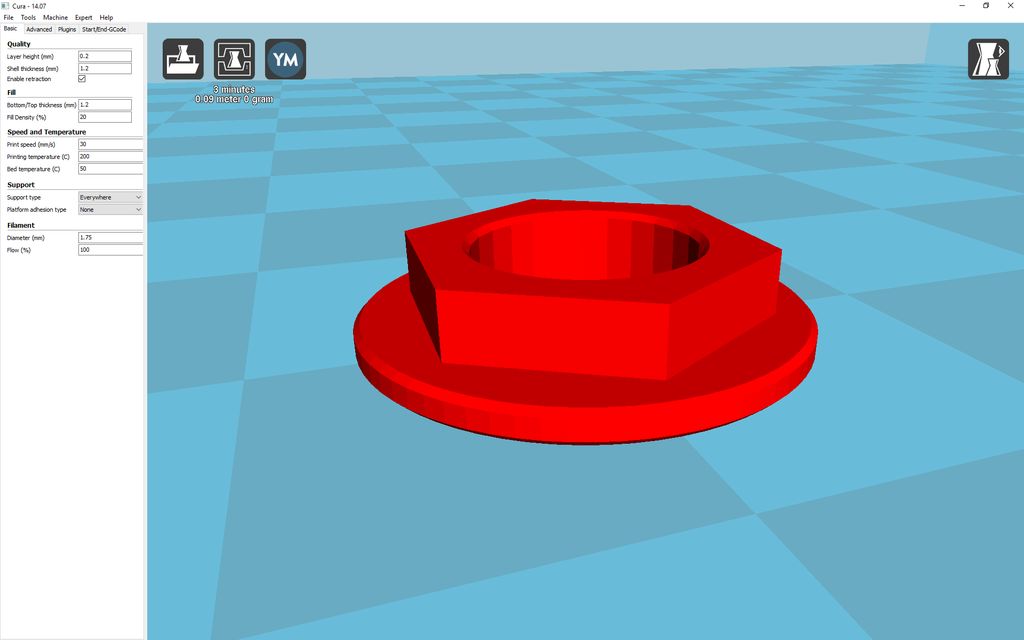
STL文件:M7 Tophat Nut.stl
步骤21:编码器旋钮
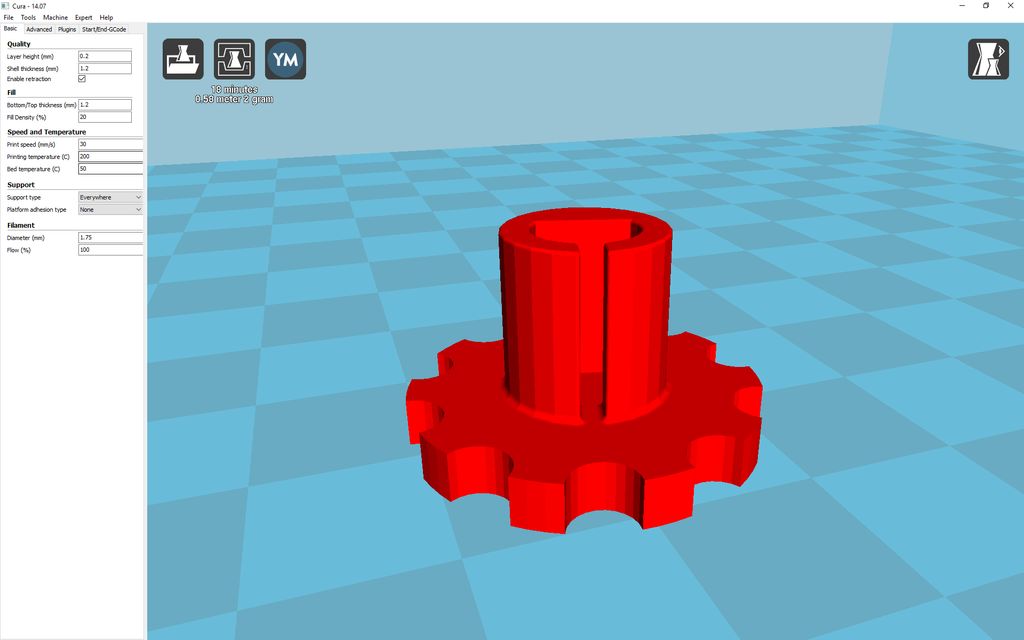
STL文件:旋钮。 stl
步骤22:按钮PCB支持
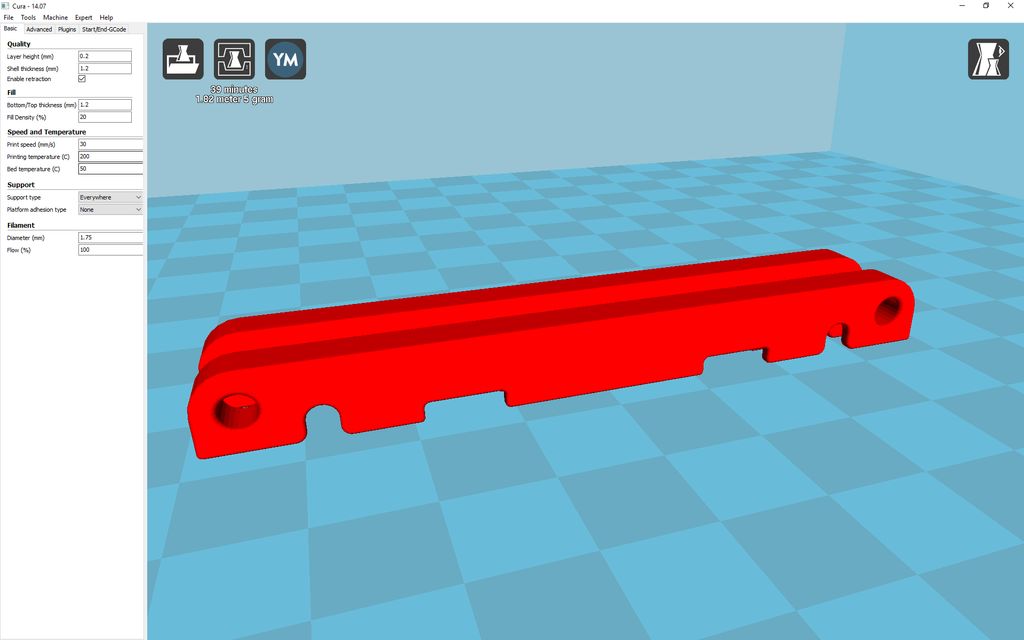
STL文件:按钮Support.stl
2是必需的。
步骤23:OLED支持
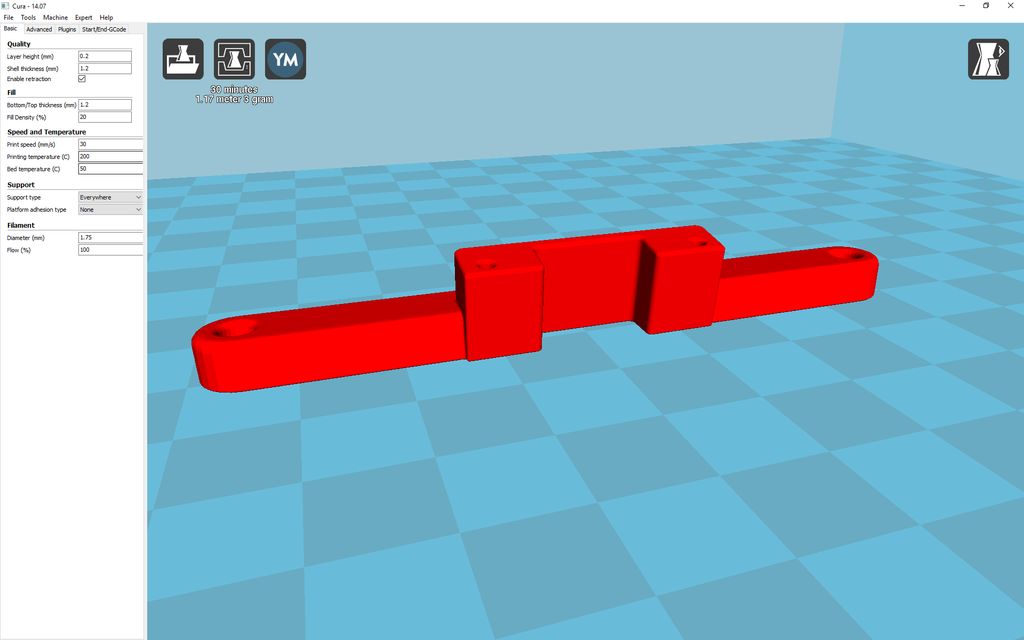
STL文件:OLED Support.stl
步骤24:组装(步骤1)

第一部分适合是:
切换到交换机侧。 (2个小螺钉)
红外发射器模块到底座。 (2个M3x10平端自攻线器)
电源和I2C总线板到基板。 (2个M3x10平头自攻线器)
旋转开关模块到基座。 (M7螺母)
将带有电池夹的电池放在底座上。
将开关侧安装到电池夹上方。 (2个M3x10平端自攻线器)
将电缆从开关安装到电池和Arduino NANO。
Arduino NANO的电缆连接到引脚VIN和GND。
步骤25:组装(步骤2)

在将Arduino NANO安装到基座之前,它是一个是时候将一些电缆安装到Arduino上了。
请参阅上面的图片了解电缆的长度和长度。
Arduino到Power-Bus 。分离式连接器端连接到引脚5V和GND相对。
Arduino到I2C总线。连接到A4和A5引脚。
Arduino到编码器按钮。连接到引脚A0,A1和A2。
Arduino到IR 。连接到引脚D3。
步骤26:组装(步骤3)


现在Arduino可以安装到位。 (下部电缆需要向上弯曲)
然后:
Arduino到Power-Bus 。连接到总线板上的引脚,5V至VCC,GND至GND。
Arduino至I2C总线。连接到总线板上的引脚,A4到SDA,A5到SCL。
Arduino到编码器按钮。连接到编码器模块。
Arduino到IR 。连接到红外模块。
将电源总线连接到IR 。
将电源总线连接到编码器模块。
将电源总线连接到OLED 。 (此刻仅针对电源总线)
将 I2C总线连接到OLED 。 (目前仅限于I2C总线)
步骤27:汇编(步骤4)


接下来是适合NANO Side。
这附有2个NANO Clips(每个都有1个M3x10平端自攻线器)
步骤28:装配(步骤5)

接下来是将按钮板支撑装到按钮板上。
步骤29 :组装(步骤6)

接下来是连接按钮板和OLED
按钮板的电缆经过NANO侧支持。
电源线连接到电源总线。
按钮电缆按如下方式连接:
左前进=引脚D7
左反向=引脚D8
右前进=引脚D6
右反向=引脚D9
OLED连接到先前连接到总线板的电缆。
步骤30:装配(步骤7)

现在可以将按钮板和OLED支架安装到顶部。也是旋转编码器的旋钮。
步骤31:装配(步骤8)

最后适合OLED它的支持。 (2个M2自攻螺钉)
- 相关推荐
- 热点推荐
- 红外遥控器
-
制作手机万能红外遥控器(转载)2014-06-26 24087
-
红外遥控器原理。2015-07-13 11912
-
手机红外空调遥控器DIY制作2018-07-10 8789
-
电风扇红外遥控器22007-12-12 1235
-
多功能红外遥控器2008-06-20 1252
-
红外遥控器电路图2009-05-27 2941
-
红外线电脑遥控器制作方法及原理2010-04-14 6388
-
红外遥控器DIY自制2011-12-22 24885
-
红外遥控器解码程序详情2013-09-23 1225
-
红外遥控器模块+红外测试代码2015-11-10 1208
-
红外遥控器编码大全2021-11-30 3857
-
fireflyAIO-3288C主板红外遥控器简介2019-12-16 2213
-
fireflyAIO-3288J红外遥控器介绍2019-12-25 2246
-
如何破解红外遥控器2022-12-06 1808
-
用Arduino和红外遥控器制作直流风扇速度控制器2023-02-02 624
全部0条评论

快来发表一下你的评论吧 !

